مشکل پرینتر نرم افزار داروخانه یکی از مواردی است که مواقعی پیش می آید که نرم افزار شارپ داروخانه را اجرا می کنیم در اجرای آن خطا رخ می دهد. یکی از این خطا ها هنگام پرینت گرفتن اسناد رخ می دهد. اکنون تصمیم داریم در این مقاله به حل مشکل کار نکردن پرینتر در نرم افزار داروخانه بپردازیم. چرا که این روزها با توجه به پیشرفت تکنولوژی و توسعه کسب و کارها هر فروشگاهی چه کوچک باشد چه بزرگ نیاز به استفاده از فیش پرینتر و یا پرینتر های لیبل زن دارد که ممکن است مثل هر سیستم دیگه به مرور زمان با اختلال هایی رو به رو شود.

مشکل پرینتر نرم افزار داروخانه چیست؟
مشکل پرینت نسخه بیمار را چگونه حل کنیم؟
از نمونه سوالات و چالش هایی است که کاربران با آن مواجه می شوند. بنابراین در این آموزش مراحل عیب یابی پرینتر های فیش زنی را صفر تا صد بررسی میکنیم. شما کاربر گرامی هر گاه دچار مشکلات نرم افزاری پرینتر شدید می توانید با کارشناسان کامپیوتری شرکت خدمات کامپیوتر تلفنی رایانه کمک در تماس باشید.
✴️✴️ رفع مشکلات آفیس با کارشناسان فنی رایانه کمک : ☎️از طریق تلفن ثابت 9099071540 و 📱 از طریق موبایل 0217129
برای انجام مراحل عیب یابی و حل مشکل کار نکردن پرینتر های فیش زنی در ابتدا نیاز است کمی با این پرینتر ها آشنا شوید بنابراین قبل از هر چیز باید بدانیم فیش پرینتر  چیست در ادامه با ما همراه باشید.
چیست در ادامه با ما همراه باشید.
در این مطلب چه خواهیم خواند
✅فیش پرینتر چیست؟
✅مزیت های فیش پرینتر چیست ؟
✅فیش پرینتر ها چه انواعی دارند ؟
✅فیش پرینترحرارتی چگونه است؟
✅آشنایی با فیش پرینتر سوزنی
✅حل مشکل اختلال در کار کردن فیش پرینتر ها
✅فیش پرینتر ها با چه پورتهایی در بازار موجود هستند؟
✅نصب فیش پرینتر چگونه انجام میشود؟
✅نصب فیش پرینتر
✅تنظیمات فیش پرینتر
✅مراحل نصب فیش پرینترهمراه با تصویری
✅عیب یابی فیش پرینتر یا پرینتر لیبل زن
✅رفع ارورها و مشکلات لیبل پرینتر
✅حل مشکل پرینتر نگرفتن فیش پرینتر با جایگذاری مناسب رول کاغذی
✅آموزش تصویری نصب رول کاغذ در دستگاه فیش پرینتر
✅پاسخ به سوالات متداول کاربران در رابطه با فیش زن
✅سخن آخر
فیش پرینتر چیست؟
پرینتر های فیش زن از انواع محصولات و تجهیزات فروشگاهی به شمار میرود که دارای دو نوع سوزنی و حرارتی است. این دستگاه ها که برای فیش زنی در فروشگاه ها یا مراکزی مانند داروخانه ها مورد استفاده قرار میگیرد مزایایی بسیاری دارد، از جمله ی این مزایا می توانیم به عمر بالای چاپگر های فیش پرینتر اشاره کنیم و موضوع جالبتر این است که این چاپگرها نیازی به شارژ ندارند. همچنین این مدل از پرینترها هزینه های جانبی بسیار کمی دارند.
مزیت های فیش پرینتر چیست؟
از مزیت های این دسته از چاپگرها میتوان به موارد زیر اشاره کنیم :
- هزینه کم چاپ
- بی سر و صدا بودن هنگام کار
- عدم نیاز به شارژ
- عدم نیاز به چاپ
- عمر طوانی
- کم حجم بودن

فیش پرینتر ها چه انواعی دارند؟
به صورت گلی ما دو نوع فیش پرینتر داریم :
* فیش زن حرارتی
* فیش زن سوزنی
فیش پرینترحرارتی چگونه است؟
فیش پرینتر بدین صورت عمل میکند که با حرارتی که در اثر گرما و حرارتی که هد پرینتر بر روی کاغذ مخصوص تولید میکند چاپ فاکتور های فیش را انجام میدهد.
این فیش زن های حرارتی به دو نوع مختلف یعنی پرینتر حرارتی مستقیم و غیر مستقیم تقسیم می شوند در نظر داشته باشید که برای چاپ عکس هم این امکان وجود دارد که از این نوع پرینتر استفاده کنید. نکته جالب این است که پرینتر های حرارتی نیاز به شارژ کردن ندارند.
بنابراین شما نیازی ندارید هر بار هزینه ای بابت شارژ فیش پرینتر حرارتی پرداخت کنید. ممکنه الان برای شما سوال شود که پس چطور عمل چاپ بدون جوهر انجام می شود؟
باید بگویم نوع کاغذی که در این پرینترها استفاده میشود به صورتی است که براثر تولید حرارت می تواند مشابه جوهرعمل کند و برروی کاغذ چاپ شود ( شک ندارم که این نکته ازفیش پرینتر های حرارتی براتون خیلی جالب بوده !)
مزایا:
🔷 چاپگرهای حرارتی نیازی به کارتریج یا ریبون ندارند، بنابراین سازمان ها میتوانند در هزینه های خود صرفه جویی کنند.
🔷 کار با آنها آسانتر است چرا که دکمه های کمتری دارند و نرم افزار کاربردی تری دارند.
🔷 ین چاپگرها در مکان هایی که نیاز به سکوت است محبوبیت دارند و برای استفاده در دفاتر کاری بسیار مناسب اند.
🔷 از لحاظ قیمت مقرون به صرفه تر بوده و در انواع مدل ها و اندازه های متفاوت در دسترس هستند.
🔷 در چاپ تکرنگ، نسبت به سایر روش های چاپ، کارایی بیشتری دارند و سرعت چاپ بالاتری را ارائه میدهند.
🔷 از دوام بالاتری نسبت به سایر انواع چاپگرها برخوردارند.
معایب:
♦ پرینترهای حرارتی به ندرت قادر به چاپ رنگی با کیفیتی همانند چاپگرهای معمولی هستند.
♦ هر چاپ در پرینترهای حرارتی ممکن است به علت دمای بالایی که در طول فرآیند چاپ به کار میرود، آسیب ببیند و این موضوع میتواند به تعمیرات پرهزینه های منجر شود.
آشنایی با فیش پرینتر سوزنی
فیش پرینتر سوزنی چگونه پرینتر هایی هستند؟فیش پرینتر سوزنی نیز با استفاده از ضربه های سوزن هایی که درون هد پرینتر وجود دارد بر روی کاغذ ریبون مصرفی تصویر و یا فیش مورد نظر را بر روی کاغذ معمولی میتواند چاپ کند.
این فیش زن ها با پورت های مختلفی در بازار موجود می باشند، در نظر داشته باشید که هر مدل از فیش پرینترها و یا برند خاصی از بعضی از پورت ها می تواند پشتیبانی کند و برخی از فیش پرینترها این امکان را دارند که چند پورت مختلف را پشتیبانی کنند.

حل مشکل اختلال در کار کردن فیش پرینترها
یکی از مشکلاتی که این روزها کاربران با آن رو به رو می شوند این است که به دلیل هماهنگ نبودن پورت فیش پرینتر خریداری شده با سیستم کامپیوتری که نرم افزار فروشگاهی مورد نظر نصب است در کارکرد آنها اختلال ایجاد میشود در ادامه با پورت های این دستگاه آشنا میشویم و راه حل این مشکل فیش پرینترها را بررسی میکنیم :
فیش پرینتر ها با چه پورتهایی در بازار موجود هستند؟
- پورت USB
- پورت شبکه
- پورت parallels
- پورت سریال یا com و …
بنابراین در میان موارد دیگر که برای انتخاب یک فیش پرینتر در نظر دارید نیاز است که به پورت مناسب دستگاه خود نیز دقت کنید چرا که اگر این دستگاه مناسب انتخاب نشود اختلال در کار شما به وجود میآید
نصب فیش پرینتر چگونه انجام میشود؟
این روزها بیشتر فروشگاه ها در صدد بالا بردن سطح کاری و سرعت عمل خود هستند که در این راه لازم است از تکنولوژی و دستگاه های جدیدی استفاده کنند.
یکی از سخت افزار هایی که با وجود نرم افزار های فروشگاهی این روزها مورد استفاده قرارمی گیرند ، دستگاه چاپگر رسید یا همان فیش پرینتر است. آموزش نصب و راه اندازی فیش پرینتر را در این قسمت باهم بررسی خواهیم کرد چرا که همانطورکه اشاره کردیم فیش پرینتر یکی از وسایل متداول و البته ضروری برای هر فروشگاهی چه برزگ و چه کوچک محسوب می شود.
بنابراین دانستن طریقه نصب فیش پرینتر و همچنین چگونگی انجام این فرایند برای افرادی که یک فروشگاه دارند ضروری است.
نصب فیش پرینتر
برای نصب فیش پرینتر در شبکه، روش های متعددی وجود دارد. شما میتوانید یک پرینتر معمولی را به سرور شبکه های کوچک متصل کنید تا از طریق آن، در سایر کامپیوترها نیز به پرینتر دسترسی داشته باشید.
همچنین ممکن است پرینتری داشته باشید که قابلیت اتصال مستقیم به شبکه را دارد. در این مقاله، روش های اتصال مستقیم پرینتر به شبکه را شرح خواهیم داد.
🟢 مرحله اول: اتصال پرینتر به شبکه
🟢 اولین قدم برای به اشتراک گذاشتن پرینتر در شبکه، اتصال دستگاه به شبکه است. این فرآیند بسته به نوع و مدل پرینتر متفاوت است.
🟢 بسیاری از پرینترهای جدید قابلیت اتصال به شبکه از طریق وای-فای یا به صورت بیسیم را دارند. برخی دیگر از پرینترها نیز میتوانند با استفاده از کابل شبکه به شبکه کامپیوتری متصل شوند.
🟢 اگر پرینتر شما از وای-فای پشتیبانی میکند و در محل کارتان روتر وای-فای وجود دارد، میتوانید با استفاده از دکمه های موجود در کنار صفحه نمایش پرینتر، به شبکه وای-فای متصل شوید. اگر نمیدانید چگونه این کار را انجام دهید، میتوانید از دفترچه راهنمای موجود در جعبه دستگاه استفاده کنید.
🟢 در صورتی که پرینتر شما دارای پورت اترنت است، باید آن را با استفاده از کابل به روتر متصل کنید.
🔵مرحله دوم: اعمال تنظیمات در سیستم عامل.
🔵در این مرحله، شما باید تنظیمات لازم را در سیستم عامل خود برای بهره برداری از پرینتر اعمال کنید. این کار ممکن است شامل نصب درایورهای مربوط به پرینتر و پیکربندی تنظیمات شبکه باشد.
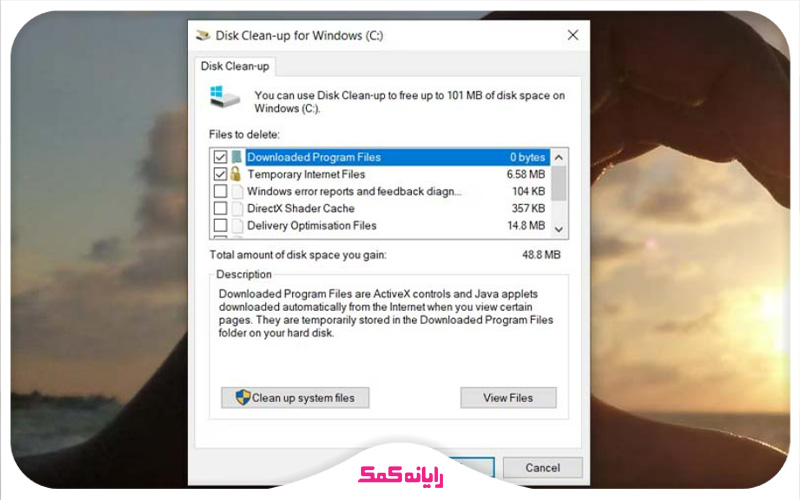
مرحله دوم: راه اندازی پرینتر در ویندوز
🔵 دکمه Start را فشار دهید و در جستجوگر، عبارت Control Panel را وارد کنید.
🔵 در پنل کنترل، به بخش Devices and Printers بروید و گزینه Add a printer را انتخاب کنید.
🔵 در مرحله بعد، گزینه Add a network, wireless or Bluetooth printer را انتخاب نمایید.
🔵 اگر پرینتر به درستی به شبکه متصل شده باشد، باید در این مرحله نمایان شود. پرینتر مورد نظر را انتخاب کرده و روی Next کلیک کنید.
🔵 در نهایت، با قرار دادن CD درایور پرینتر در کامپیوتر، نصب پرینتر را تکمیل کنید.
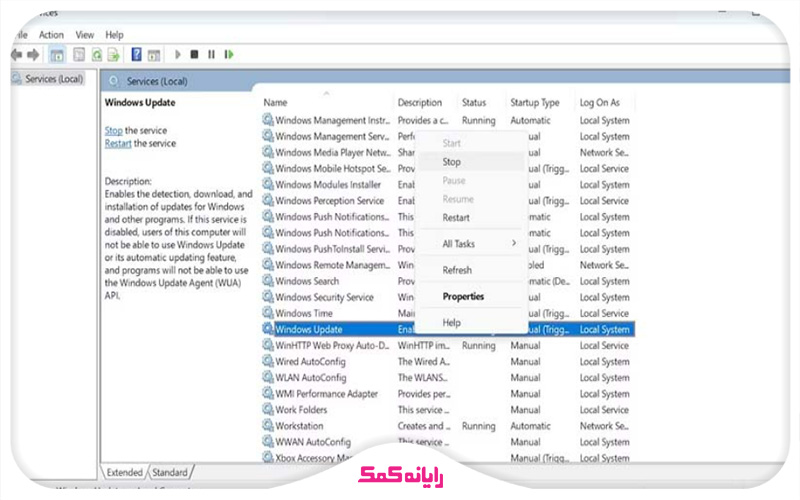
مرحله دوم: نصب پرینتر در سیستم عامل مک
اگر از مک استفاده می کنید، باید اطمینان حاصل کنید که پرینترتان از AirPrint یا Bonjour پشتیبانی می کند. اگر پرینتر شما این تکنولوژی ها را ندارد، می توانید با استفاده از آدرس IP پرینتر، آن را به شبکه متصل کنید.
🔵 ابتدا، منوی اپل را باز کرده و به System Preferences بروید.
🔵 سپس Print & Scan را انتخاب کنید.
🔵 در صفحه پرینترها، دکمه "+" را فشار دهید و نگه دارید.
🔵 پرینتر خود را از لیست انتخاب کنید (اگر پرینتر نمایش داده نمیشود، به بخش رفع خطاهای احتمالی مراجعه کنید).
🔵 اگر نرم افزار پرینتر به صورت پیش فرض روی مک شما نصب نیست، روی Download & Install کلیک کنید تا نصب شود.
مرحله سوم: آزمایش عملکرد پرینتر متصل به شبکه
پس از پیروی از دستورالعمل های قبلی، مانند زمانی که یک پرینتر را به صورت مستقیم وصل می کنید، می توانید اسناد خود را با استفاده از پرینتر شبکه چاپ کنید.
مطمئن شوید که پرینتر به درستی روشن و آماده به کار است.
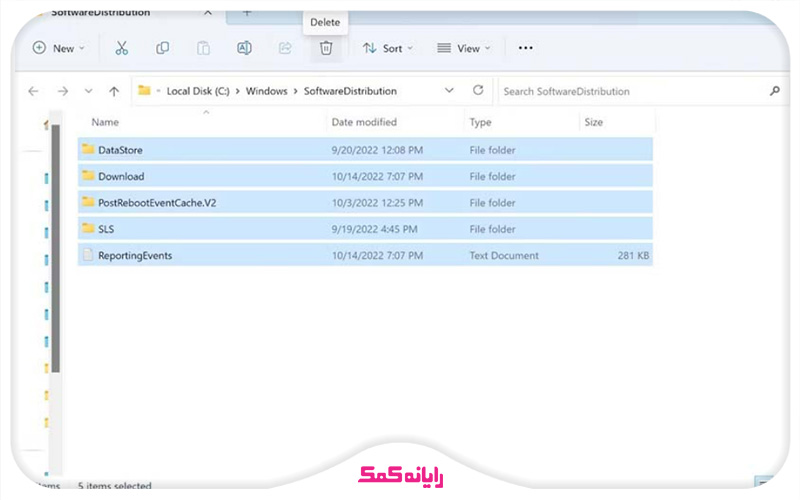
مرحله چهارم: عیب یابی و رفع مشکلات
اگر پرینتر در لیست دستگاه های موجود نمایش داده نمی شود، احتمال دارد که مشکل به نصب نادرست درایورها مربوط باشد. توصیه میشود که درایورهای پرینتر را با دقت و مطابق با دستورالعمل های مربوطه، مجدداً نصب کنید.
تنظیمات فیش پرینتر
تنظیمات چاپ فیش برای هرکاربری متفاوت است. چرا که هرکاربر با توجه به کارکردی که دارد لازم است آن را تنظیم کند از انجایی که فیش پرینت یک وسیله متداول برای فروشگاه ها است نصب فیش پرینتر و چگونگی انجام آن فرآیند مهمی است. برای تنظیمات و نصب فیش پرینتر اقداماتی که در ادامه مقاله می گوییم لازم است انجام شود.
همچنین برای حل مشکل چاپ نکردن فیش پرینتر با نصب مجدد آن و اقداماتی که می گوییم به راحتی میتوانید تنظیمات فیش پرینتر خود را انجام دهید و آن را نصب کنید. این مورد هم میتواند برای شما خوشحال کننده باشد که اکثر فیش پرینتر های موجود دربازار از آنجایی که عملکرد یکسانی دارد به یک صورت نصب و تنظیم می شوند.
مراحل نصب فیش پرینترهمراه با تصویری
1- در اولین قدم شما نیاز دارید نرم افزار مخصوص فیش پرینتر که عموما به صورت سی دی داخل جعبه دستگاه وجود دارد را نصب کنید به این نکته توجه کنید که اگر این سی دی یا نرم افزار را نداشته باشید میتوانید آن را از سایت مخصوص دستگاه فیش پرینتر خودتون دانلود کنید.
کافیه نام مدل دستگاه و برند دستگاه را سرچ کنید پس از آن با توجه به ویندوزی که بر روی سیستم نصب دارید میتوانید این فایل را دانلود کنید و همراه ما قدم به قدم پیش روید.
2-زمانی که فایل مورد نظر را باز کنید معمولا با چندین فایل رو به رو میشوید به دنبال فایل بگردین و با کلیک کردن بر روی آن ، این فایل را اجرا کنید سپس دکمه install فعال است که برای شروع مراحل نصب فیش پرینتر لازم است بر روی این دکمه کلیک کنید.
3- در این زمان لازم است منتظر شوید تا کادر سبز رنگ کامل شود در این مرحله فایل های پرینتر در ویندوز شما کپی میشود.
4- در این مرحله فایل های موجود در فایل نصبی فیش پرینتر از حالت زیپ خارج شده است برای شروع نصب گزینه اول (installation) را انتخاب کنید و next را بزنید.
5- در این مرحله لازم است در پنجره ی باز شده مدل دستگاه فیش پرینتر را انتخاب کنید و سپس برروی next را کلیک کنید چرا که برخی از فایل هایی که دانلود میکنید حاوی فایل نصبی چند مدل از یک برند هستند بنابراین شما لازم است مدل مورد نظری که بر روی دستگاه فیش پرینترتون هک شده است را انتخاب کنید همانطور که مشاهده میکنید ما در اینجا قصد داریم به عنوان مثال فیش پرینتر bixolon مدل srp-330 را نصب کنیم.
6- همانطور که در توضیحات بالا مشاهده کردین فیش پرینتر ها از پورت های مختلفی استفاده میکند در این پنجره باز شده باید با توجه به نوع پورت فیش پرینتر usb یا lan و یا پورت های دیگر انتخاب شود.و پس از آن برای ادامه مراحل نصب بر روی پورت مورد نظر دکمه next را کلیک کنید.
7- در این مرحله نصب به طور کامل انجام شده است و میتوانید دکمه finish را بزنید و صفحه را ببندید.
تا این مرحله نصب فیش پرینتر شما تمام شده است حالا نیاز داریم که دستگاه را تست کنیم تا اگر اختلالی در عملکرد آن را مشاهده میکنید برطرف کنیم برای انجام اینکار وارد کنترل پنل شوید و به قسمت devices and printer سیستم بروید. بر روی فیش پرینتر نصب شده کلیک راست و گزینه printer properties را انتخاب کنید.
8- برای اطمینان از عملکرد دستگاه پرینتر لیبل زد بر روی دکمه test page در قسمت پایین سمت راست را کلیک کنید . درصورتی که تست ویندوز به طور کامل چاپ گرفته شد شما توانسته اید به طور صحیح درایور را نصب و راه اندازی کنید.
در صورتی که دچار مشکلات نرم افزار پرینتر شدید می توانید با کارشناسان پشتیبان رایانه کمک در ارتباط باشید برای ارتباط با ما از طریق تلفن های ثابت با شماره 9099071540 و از طریق موبایل با شماره 0217129 تماس حاصل فرمایید.

عیب یابی فیش پرینتر یا پرینتر لیبل زن
اگر شما پس از نصب همچنان با مشکل چاپ نگرفتن فیش پرینتر رو به رو باشید نیاز است مراحل عیب یابی دستگاه فیش زنی را انجام دهید برای انجام اینکار ابتدا اتصالات مابین پرینتر و دستگاه را چک کنید کابل را بررسی کنید اگر از کابل های تبدیل استفاده میکنید میتواند مشکل ساز شود و پس از آن از نصب شدن صحیح درایور اطمینان حاصل فرمایید.
رفع ارورها و مشکلات لیبل پرینتر
- اگر لیبل پرینتر درست کار نمی کند یا هنگام چاپ لیبل با ارور مواجه می شوید اولین اقدام این است که سخت افزار را بررسی کنید. برای این کار نکات زیر را انجام دهید:
- ابتدا پرینتر لیبل زن را باز کنید مطمئن شوید که رول لیبیل خام وجود دارد. سمت برچسب به بالا باشد. لیبیل را بازنشانی کنید سپس چاپگر را ببندید و دکمه feed را فشار دهید.
- در نکته بعدی بررسی کنید آیا ریبون به درستی در لیبل قرار دارد؟
- سیم برق را بررسی کنید به درستی به برق و منبع تغذیه متصل باشد.
- اگر از طریق کابل اترنت متصل شده باشد دقت کنید که لیبل پرینتر و روتر و سوئیچ متصل شده اند یا خیر.
- اگر اتصال با استفاده از کابل usb است مطمئن شوید به درستی پرینتر لیبل زن به قسمت پشتی کامپیوتر متصل شده باشد.
- به دکمه سبز پاور بالای لیبل پرینتر توجه کنید که روشن است یاخیر.اگر روشن نیست مجدد فشار دهید تا لیبل پرینتر دوباره راه اندازی شود. هنگامی که پرینتر لیبل زن اماده چاپ باشد چراغ سبز روشن می شود در صورت داغ شدن بیش از حد ممکن است متوقف شود.
- از نگهداری و تمیز کردن لیبل پرینتر غافل نشوید
حل مشکل پرینتر نگرفتن فیش پرینتر با جایگذاری مناسب رول کاغذی
در خیلی از مواقع جایگذاری اشتباه رول کاغذ در دستگاه میتواند منجر به ایجاد مشکل و پرینت نگرفتن شود برای حل این موضوع ما آموزش نصب رول کاغذ در دستگاه را نیز میدهیم در ادامه این آموزش را که از طرف شرکت رایانه کمک برای شما عزیزان تهیه شده است مطالعه کنید.
آموزش تصویری نصب رول کاغذ در دستگاه فیش پرینتر
1.در مرحله اول لازم است درب لیبل زن را باز کنید برای انجام اینکار دکمه ای که مشخص شده است را فشار دهید و درب دستگاه را بازکنید.
2- در مرحله دوم اگر رول کاغذ داخل دستگاه مشاهده می کنید خارج کنید و مجدد داخل دستگاه قرار دهید و اگر نه رول کاغذ را وارد دستگاه کنید.
نکته بسیار مهم : رول فیش پرینتر را برعکس جا نزنید توجه داشته باشید رول باید به صورتی قرار بگیرد که در تصویر نمایش داده شده است.
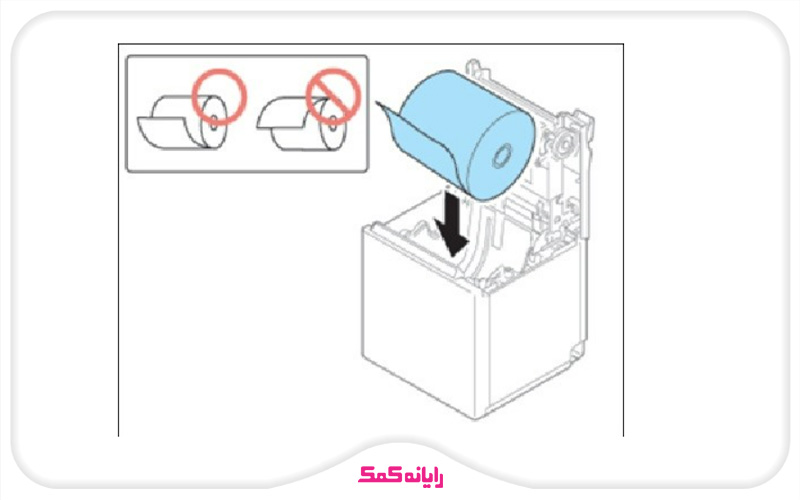
3-پس از آن برای عمکرد درست دستگاه لازم است کاغذ را مقداری بیرون از دستگاه قرار دهید و درب آن را ببندید.
با انجام مراحل بالا شما توانسته اید رول کاغذی را به درستی در دستگاه فیش زنی قرار دهید و در واقع عیب یابی های سخت افزاری دستگاه را انجام داده اید امیدوارم با این مراحل مشکل شما عزیزان برطرف شده باشید اما در ادامه به ارائه راه حل هایی میپردازیم که مشکل کار نکردن پرینتر فیش زنی را رفع کنیم.

پاسخ به سوالات متداول کاربران در رابطه با فیش زن
در این قسمت به سوالات شما عزیزان پاسخ داده ایم اگر شما هم سوالی در زمینه حل مشکل کار نکردن فیش پرینتر دارید میتوانید در قسمت دیدگاه های این مطلب عنوان کنید تا کارشناسان رایانه کمک در اسرع وقت به سوال شما پاسخ دهند.
همچنین اگر می خواهید سوال نرم افزار پرینتر خود را به صورت تلفنی مطرح کنید می توانید از طریق تلفن های ثابت با شماره 9099071540 و از طریق موبایل با شماره 0217129 با ما در ارتباط باشید.
این روزها کاربران رایانه کمک با این مشکل در بسیاری از مواقع رو به رو میشوند گاهی با تغییر تنظیمات فیش پرینتر مشکل شما برطرف میشود و در برخی از مواقع لازم است پرینتر مجدد نصب شود، اگر با نصب مجدد پرینتر همانطور که در بالا آموزش داده شد نتوانستید مشکل خود را برطرف کنید میتوانید از کارشناسان ما کمک بگیرید.
1.چرا فیش پرینتر کار نمیکنه؟
در بسیاری از مواقع ممکن است با گرفتن یک آپدیت جدید و عدم سازگاری برنامه فیش پرینتر با ویندوز شما این اختلال به وجود بیاید بنابراین بعد از عیب یابی هایی که در بالا ذکر شد میتوانید با نصب مجدد فیش پرینتر مشکل خود را برطرف کنید.
2.فیش پرینتر من کار نمیکنه ، جوهر فیش پرینتر تمام شده چطور مجدد شارژ کنم ؟
همانطور که گفته شد فیش پرینتر های حرارتی نیازی به شارژ ندارن و با حرارت کاغذی که درون آنها وجود دارد عمل چاپ را انجام میدهند بنابراین کار نکردن فیش پرینتر حرارتی با تمام شدن شارژ آن مرتبط نیست .
3.فیش پرینتر من با پورت usb وصل نمیشه آیا امکان تغییرش هست؟
بله امکان استفاده از تبدیل پورت com به usb وجود دارد اما همانطور که در این مطلب مطالعه کردین ، فیش پرینتر ها با برند های مختلف و مدل های مختلف با پورت های متفاوتی وارد بازار میشوند شما لازم است از ابتدا به این امر دقت کنید چرا که استفاده کردن از کابل های تبدیل برای اتصال فیش پرینتر به دستگاه میتواند دائما شما را درگیر اختلال در فیش زنی کند که این مورد اصلا خوشایند نیست.
4.آیا نصب همه فیش پرینترها به یک صورت است؟
- بله. اکثر فیش پرینتر های موجود در بازار بدلیل نوع عملکردشان به یک صورت نصب و تنظیم می شوند.
5.مراحل نصب و تنظیمات چاپ برای فیش پرینتر را چگونه انجام دهم؟
- برای انجام تنظیمات فیش پرینتر و نصب آن لازم است مراحل زیر را به ترتیب انجام دهید:
- در ابتدا باید نرم افزار مخصوص فیش پرینتر که معمولا به صورت سی دی در جعبه دستگاه موجود می باشد نصب شود. نکته : ( در صورت نداشتن سی دی نرم افزار، می توانید از اینترنت دانلود و مراحل نصب را شروع کنید.)
- از فولدر نصب فایل.exe (setup) را باز کنید . دکمه install را فشار را دهید تا مراحل نصب شروع شود.
- برای راه اندازی فیش پرینتر منتظر شوید کادر سبز رنگ کامل شود .
- گزینه اول (installation) را انتخاب کنید و next را بزنید.
- سپس در پنجره ی باز شده مدل دستگاه فیش پرینتر را انتخاب و برروی next را کلیک کنید. (توجه داشته باشید در اینجا قصد داریم به طور مثال فیش پرینتر bixolon مدل srp-330 را نصب کنیم.)
- در پنجره باز شده باید با توجه به نوع پورت فیش پرینتر usb یا lan انتخاب شود.و سپس برروی next کلیک کنید.
- نصب به طور کامل انجام شد.finish را فشرده و صفحه را ببندید.
- حال به قسمت devices and printer سیستم بروید. بر روی فیش پرینتر نصب شده کلیک راست و گزینه printer properties را بزنید..
- برای تغییر این متن بر روی دکمه ویرایش کلیک کنید.
- دکمه test page در قسمت پایین سمت راست را فشار دهید. درصورت چاپ گرفتن تست ویندوز شما توانسته اید به طور صحیح درایور را نصب و راه اندازی کنید.
- درصورت بروز مشکل و چاپ نگرفتن، اتصالات مابین پرینتر و دستگاه را چک کنید و از نصب شدن صحیح درایور اطمینان حاصل فرمایید.

سخن آخر
در این آموزش از سری آموزش های رایگان شرکت تعمیر کامپوتر رایانه کمک سعی کردیم صفر تا صد حل مشکل کار نکردن پرینتر های فیش پرینتر را بررسی کنیم امیدواریم پس از انجام مراحل گفته شده مشکل شما عزیزان برطرف شود.
اما همانطور که میدانید اگر میخواهید از خدمات رایگان کامپیوتری رایانه کمک استفاده کنید به صورت محدود میتوانید سوالات خود را در قسمت دیدگاه های مطلب مطرح کنید و کارشناسان ما پاسخ شما را ارسال کنند و اگر میخواهید در زمان خیلی کوتاه و به صورت تلفنی مشکل شما برطرف شود میتوانید با تلفن های رایانه کمک تماس بگیرید.
برای تماس با کارشناسان رایانه کمک از طریق تلفن های ثابت شماره 9099071540 و از طریق موبایل شماره 0217129 را بگیرید
قابل توجه شما کاربر گرامی: محتوای این صفحه صرفاً برای اطلاع رسانی است در صورتی که تسلط کافی برای انجام موارد فنی مقاله ندارید حتما از کارشناس فنی کمک بگیرید.